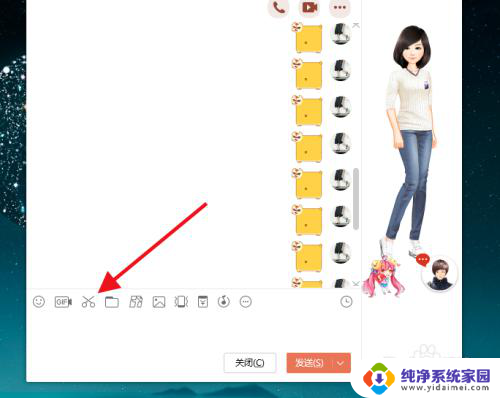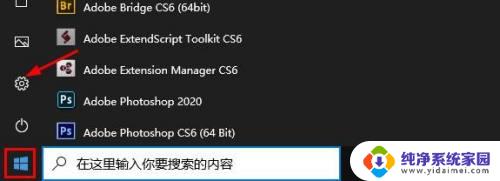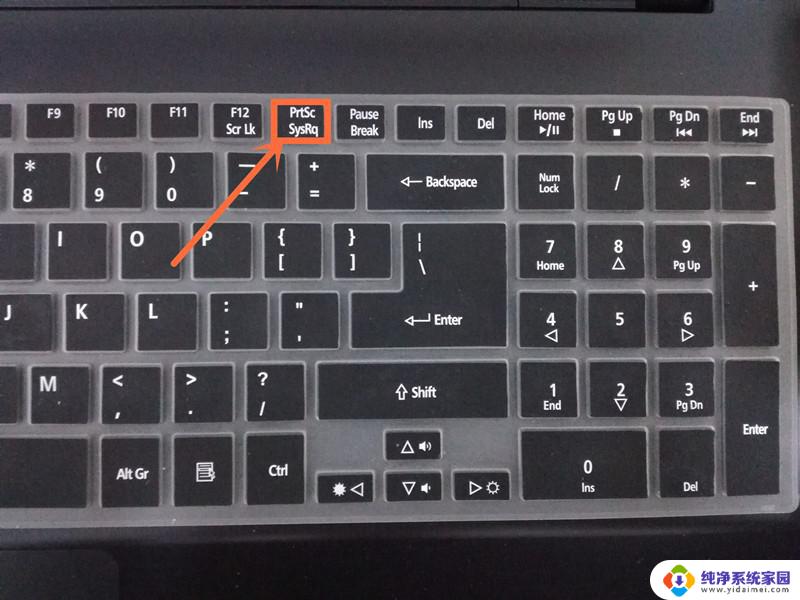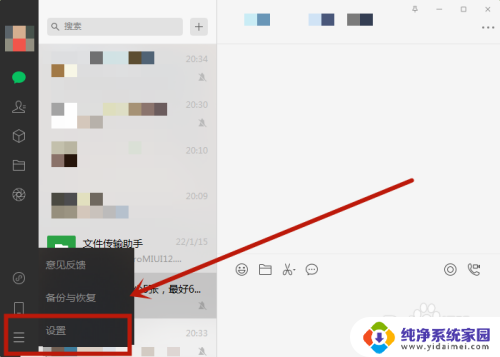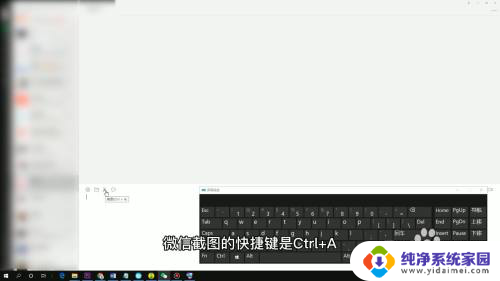为什么qq截图快捷键用不了了 qq截图快捷键不能用了怎么解决
最近有很多QQ用户反映,他们发现QQ截图快捷键无法正常使用了,这让很多人感到困惑和不便。QQ截图作为一款常用的截图工具,其快捷键功能的失效让用户感到十分不便。为什么QQ截图快捷键用不了了?该如何解决这一问题呢?让我们一起来探讨一下。
操作方法:
1.QQ屏幕截图不能用了,很多情况是系统设置的屏幕截图快捷键和电脑其他软件有冲突。或者一不小心屏幕截图快捷键被屏蔽了。一般快速的解决办法就是直接去从新恢复屏幕截图的快捷键或者从新设置屏幕截图快捷键。操作如下:首先打开QQ,点击页面左下角的设置图标
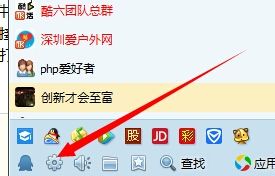
2.进入设置页面后,然后点击“热键”,在选择“设置热键”
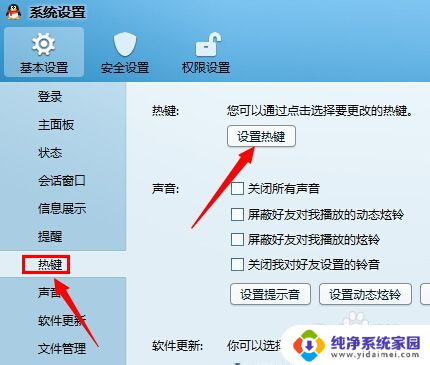
3.接下来就可以看到屏幕捕捉的快捷键设置了,我这里的原因是系统冲突导致快捷键屏蔽消息了。所以需要勾选“热键与其它软件冲突时提醒”,然后点击恢复默认热键
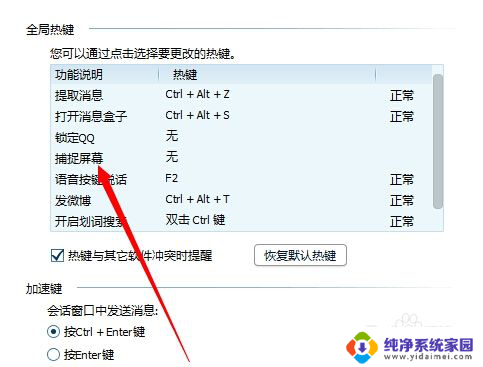
4.即可将快捷键重新恢复
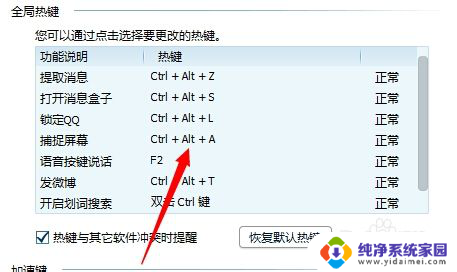
5.如果要修改快捷键,可以移动鼠标选中快捷键,然后直接按住键盘设置修改即可
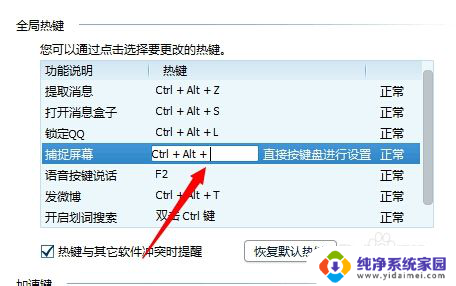
6.设置完成后,我们在QQ上面点击屏幕截图。即可再次看到截图会显示快捷键按钮,表示快捷键可再次使用
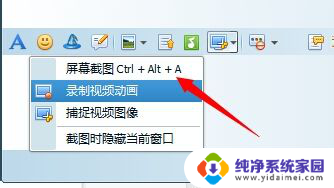
以上就是为什么无法使用qq截图快捷键的全部内容,如果你遇到了相同的问题,可以参考本文中介绍的步骤进行修复,希望这对大家有所帮助。